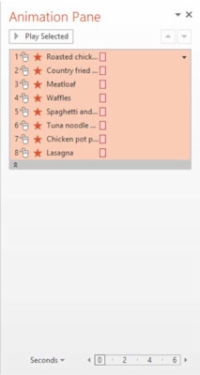A PowerPoint 2013 kilépési animációja azt eredményezi, hogy egy objektum elhagyja a diát, mielőtt a következő dia megjelenik. Kilépési animáció alkalmazása nélkül az objektum a következő dia megjelenéséig a képernyőn marad. A kilépési animációkat gyakran a bejárati animációkkal kombinálva használják arra, hogy egy objektumot belépjenek, meghatározott ideig maradjanak, majd kilépjenek.
Ha több bekezdést tartalmazó szövegdobozt animál, minden bekezdés külön-külön animációra kerül, de az animációs ablakban összecsukhatja vagy kibonthatja az animációk csoportját. Összecsukva csoportként formázhatja őket, vagy kibonthatja az egyes bekezdések animációit külön-külön.
1Válassza ki a 3. diát, és válassza ki a felsorolást tartalmazó szövegmezőt.
Győződjön meg arról, hogy a szövegmező külső oldalára kattint, hogy a kerete tömör, ne pedig szaggatott legyen.

2 Kattintson az Animációk fülre, majd az Animáció hozzáadása gombra. A Kilépés részben válassza a Kirepülés lehetőséget.
A felsorolásjeles lista animált. A dián a felsorolásjeles lista minden eleme mellett számok jelennek meg, jelezve azok sorrendjét az animációban. Egyetlen elem jelenik meg az animációs ablaktáblában, amely a teljes animációs sorozatot mutatja.
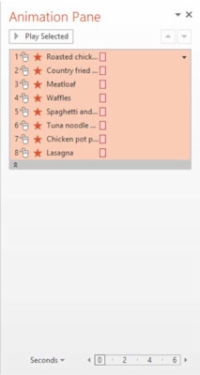
3 Kattintson a Kibontás gombra az animáció alatt az Animációs ablaktáblában.
Ez kibővíti a csoport animációinak listáját, amint az ezen az ábrán látható.
4 A Diavetítés lapon kattintson az Aktuális diából gombra, és kattintson a dia tartalmára.
Láthatja, hogyan jelenik meg a kilépési animáció
5 Nyomja meg az Esc billentyűt a normál nézethez való visszatéréshez.
Kilép a Diavetítés nézetből.
6 Mentse el a bemutatót.
Mentse és zárja be a fájlt.